亲们或许不知道新版edge浏览器怎么设置中文的详细操作,那么今天小编就讲解新版edge浏览器怎么设置中文的操作步骤哦,感兴趣的快跟小编一起来看看吧,希望能够帮助到大家呢。 新
亲们或许不知道新版edge浏览器怎么设置中文的详细操作,那么今天小编就讲解新版edge浏览器怎么设置中文的操作步骤哦,感兴趣的快跟小编一起来看看吧,希望能够帮助到大家呢。
新版edge浏览器怎么设置中文?新版edge浏览器设置中文教程
1、首要操作步骤就是要在首页中点击右上角的【...】-【设置】,就可以进入到设置界面中;
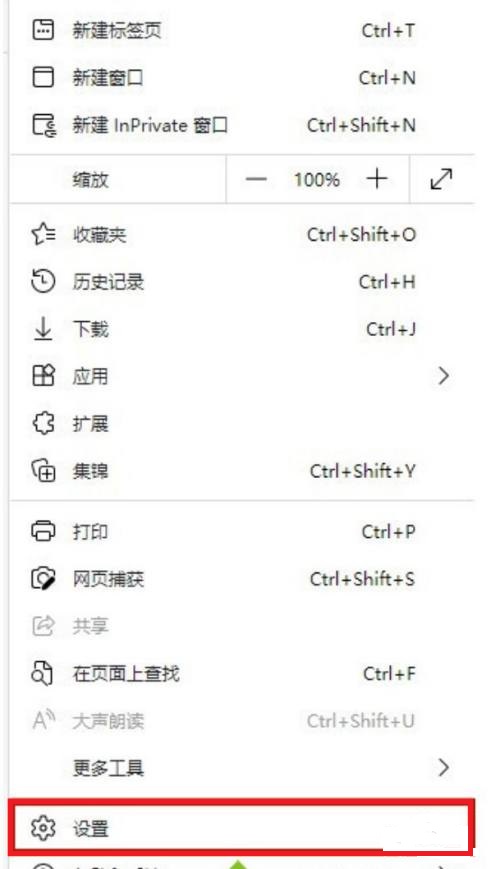
2、在设置界面中,点击左边的【语言】,然后打开功能,点击右边的语言功能界面中的【中文】,然后点击中文右边的【...】再点击【以这种语言显示Microsoft Edge】,然后就可以把浏览器的语言设置为中文。
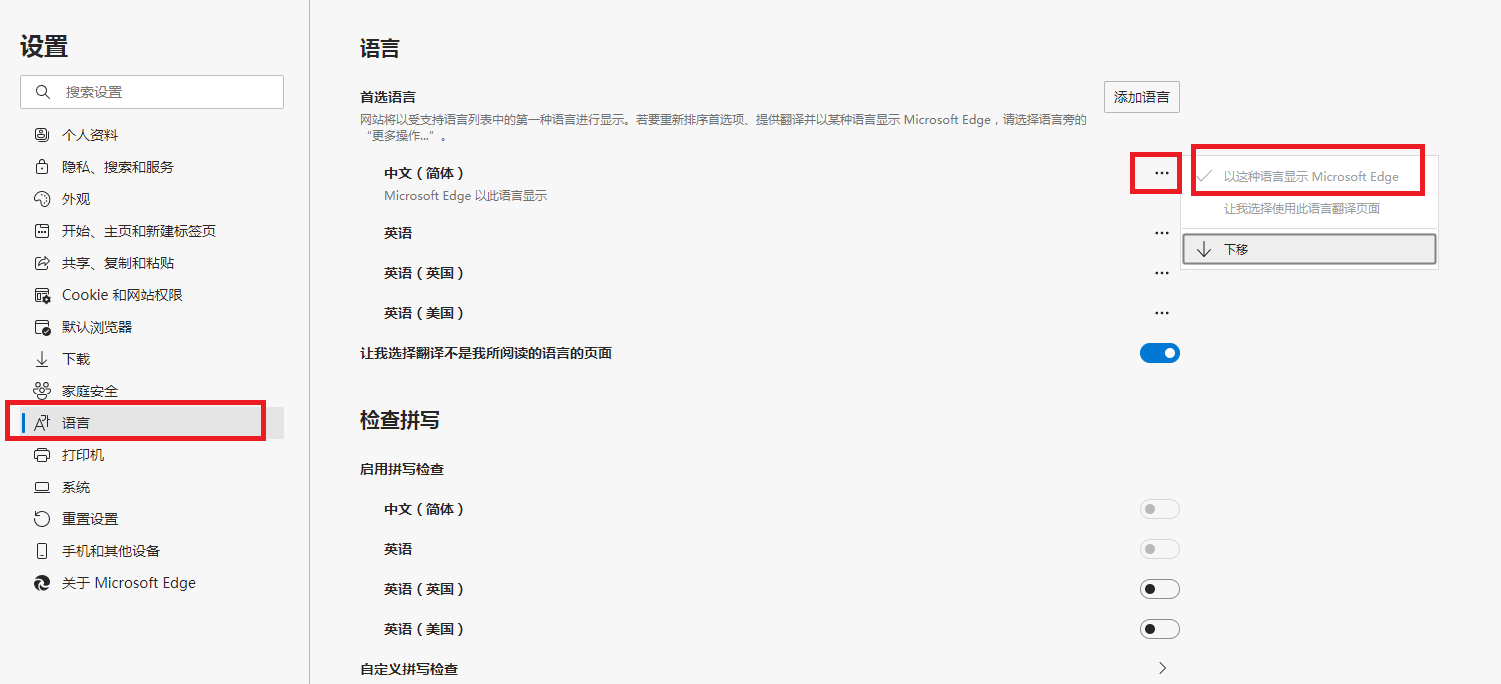
以上就是给大家分享新版edge浏览器怎么设置中文的全部教程,更多精彩教程尽在自由互联!
